



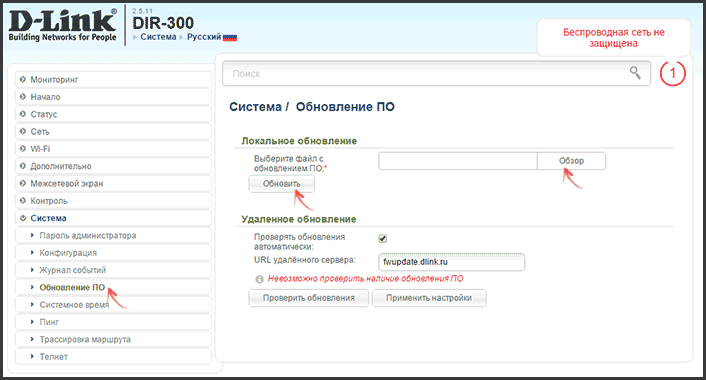
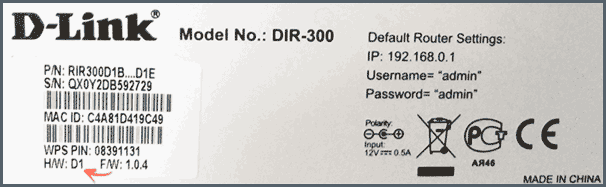
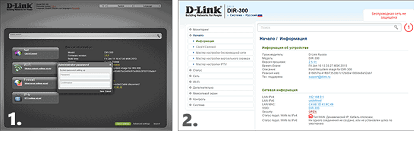
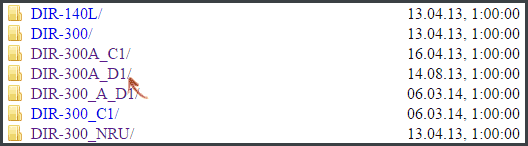


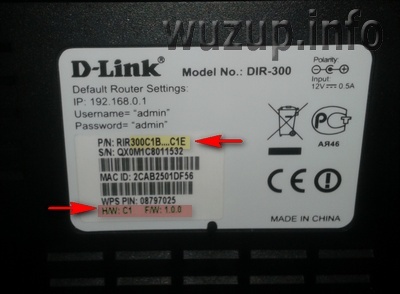
 Рейтинг: 4.1/5.0 (1585 проголосовавших)
Рейтинг: 4.1/5.0 (1585 проголосовавших)Категория: Прошивки


В данной статье речь пойдет только о роутере dir300 ревизии В1. Переверните маршрутизатор и посмотрите на нижнюю поверхность, где на стикере будет указано его аппаратная ревизия (ищем строчку H/W Ver: B1). Эта модель отличается от более старой как внешним видом, так и версией прошивки (начинается от 2.00), внимательно посмотрите на фото вверху. Основное отличие ревизий А1 и В1 это чип на котором роутер основан, в нашем случае роутер H/W Revision B1 и основан на чипе Ralink RT3050. Кстати аппаратное исполнение WiFi роутера dir-300NRU точно такое же как у dir-600, который является полным аналогом 300NRU и производится для европейской зоны.
Прошивка WiFi роутера D-Link DIR-300NRU Rev. B1
Установка прошивки DD-WRT на D-Link DIR-300 Revision B1 выполняется через стандартный web интерфейс роутера. Далее по пунктам:
1. Загрузите прошивку с этого сайта dlink-revb-factory-webflash.bin или проверьте более новую версию на http://dd-wrt.com/site/support/router-database вбив в поиск DIR-300 B1. Нам нужен файл именно dlink-revb-factory -webflash.bin
2. Подключаем dir-300 ‘прямым’ сетевым кабелем из комплекта (любой из 4-х LAN портов роутера) с компьютером.
Назначьте в свойствах подключения по локальной сети на компьютере IP адрес 192.168.0.15 и маску подсети 255.255.0.0
3. Запускаем браузер (лучше всего использовать IE) и заходим в web интерфейс, набрав в адресной строке http://192.168.0.1
Вводим логин и пароль, для нового роутера логин по умолчанию - admin, пароля нет (пусто) и код подтверждения с рисунка. Если настраивали, извольте ввести свои пароли.
Переходим на вкладку Maintenance и далее Firmware Update, нажимаем "browse” ->ищем у себя скачанный файл dlink-revb-factory-webflash.bin жмем "Upload”
4. В течении нескольких минут, пока DIR300 прошивается, нельзя отключать питание и всячески прерывать процесс. Для надежности и сохранения некоторого количества нервов, советую проделывать эту операцию подключив роутер и компьютер через UPS (бесперебойник).
5. После прошивки маршрутизатор уйдет в перезагрузку и станет доступным по адресу 192.168.1.1. Введем его в адресную строку браузера и увидим web-интерфейс DD-WRT. Если страничка не загружается, попробуйте очистить кэш браузера, закрыть и снова открыть. Логин и пароль прошивки DD-WRT - root/admin.
Обновление версии DD-WRT
Для последующего обновления прошивки от DD-WRT следует использовать файл dir300-revb-ddwrt -webflash.bin. Качаем здесь - dir300-revb-ddwrt-webflash.bin или на http://dd-wrt.com/site/support/router-database вбив в поиск DIR-300 B1.
1. Открываем web-интерфейс DD-WRT в браузере, по умолчанию он находится по адресу 192.168.1.1
2. Выбираем вкладку Administration –> жмем "Firmware Upgrade”
3. Далее "browse” –> выбираем скаченный файл "dir300-revb-ddwrt-webflash.bin” –> "Upgrade”
Через несколько минут роутер перезагрузится и обновит web страницу. Рекомендую после прошивки обесточить роутер и снова включить (некий reset по питанию).
Возврат на официальную прошивку D-Link
Вернуть официальную прошивку также не составляет труда и алгоритм выполнения точно такой же как в пункте - "Обновление версии DD-WRT”. Естественно нам надо иметь заранее подготовленный файл прошивки, качаем - dir300b_v2.05_abnj.bin. Можно также загрузить с официального FTP сервера D-link ftp://ftp.dlink.ru/pub/Router/DIR-300_NRU/Firmware/. выбрав последнюю версию.
Откат на заводскую прошивку с помощью Emergency Room
Иногда случаются ситуации, когда вернуться на заводскую прошивку не получается методом описанным выше. В этом случае используем Emergency Room.
1. Выполняем сброс до factory reset, либо через web-интерфейс DD-WRT, либо кнопкой reset.
2. Убираем все ethernet кабеля, оставляем только соединение LAN1 роутера –> ПК. Всегда используем "прямой” провод (синий из комплекта).
3. В свойствах к сетевому адаптеру компьютера прописываем статический адрес 192.168.0.15, маску подсети 255.255.0.0
4. Вынимаем штекер блока питания из роутера, нажимаем кнопку reset, и не отпуская кнопки, вставляем обратно питание, ждем загрузки роутера около 15 секунд и только потом отпускаем кнопку.
5. Теперь быстро открываем браузер, вводим http://192.168.0.1 и перед нами Emergency room. Выбираем файл прошивки dir300b_v2.05_abnj.bin и жмем "Upload Now”.
Ну а теперь коротко, для чего вообще эта затея с перепрошивкой DIR 300NRU.
Прошивка выполнена на базе Linux и представляет собой миниатюрную операционную систему, появляется много расширенных настроек, которые намного логичнее расположены. Возможность порезать канал с приоритетами по сервисам (QoS). Можно запретить сайты по адресу страницы или просто по доменному имени.
В режиме WiFi может быть Точкой Доступа, Клиентом, Мостом и Репитером. Увеличить мощность WiFi сигнала теперь не проблема. Теперь этот маршрутизатор можно использовать для организации моста на дальние линки вместо 2100АР - экономия в два раза.
К достоинствам отнесем еще возможность поднять VPN сервер, русский язык, расширенная статистика потребления трафика WAN в виде графика, появился необходимый мне telnet и возможность загружать пользовательские скрипты.





 Комплект драйверов и прошивок для настройки сетевого маршрутизатора D-Link DIR-300/A/D1A (N150). В комплекте - заводское программное обеспечение которое поможет не только установить драйвер но и настроить сам маршрутизатор (wifi роутер). Так же при помощи этой прошивки можно обновить прошивку роутера. Новая прошивка улучшает стабильность работы вашей сетки wifi.
Комплект драйверов и прошивок для настройки сетевого маршрутизатора D-Link DIR-300/A/D1A (N150). В комплекте - заводское программное обеспечение которое поможет не только установить драйвер но и настроить сам маршрутизатор (wifi роутер). Так же при помощи этой прошивки можно обновить прошивку роутера. Новая прошивка улучшает стабильность работы вашей сетки wifi.
Отличный домашний wifi роутер для создания удаленной точки доступа для всех устройств которые могут работать через wifi - смартфонов, планшетов, ноутбуков и пк, все они теперь смогут беспрепятственно пользоваться вашим интернетом в любом конце вашей квартиры.
Самый простой способ обновить прошивку Wifi роутера D-Link DIR-300 :
Ссылки для того чтобы скачать прошивку и инструкцию по установке для D-Link DIR-300/A/D1A
Если вы не нашли ссылки на скачивание прочтите и посмотрите инструкцию тут как скачивать и искать драйвера или задайте вопрос тут. пожалуйста.
Если ссылки на скачивание не работают можно
обновить все драйвера за один раз при помощи этой Утилиты
или Задать вопрос о драйверах DIR-300/A/D1A или других файлах или ваших проблемах вы можете на ниже в комментариях или по обратной связи

Роутеры D-Link DIR-300 разных ревизий в последних версиях прошивок 2.5.11, 2.5.12 и 2.5.19 в зависимости модели, обзавелись новым веб-интерфейсом. Несмотря на то, что настройка роутера здесь выполняется практически так же, как и в предыдущих версиях интерфейса, некоторых он сбивает с толку, а инструкций именно по новой прошивке нет. (Инструкции по настройке этого же роутера с предыдущими версиями прошивок доступны в разделе «D-Link» на этом сайте).
В этой инструкции пошагово о том, как настроить беспроводный маршрутизатор DIR-300 с новой версией прошивки, установить пароль на Wi-Fi, а также настроить IPTV. Показана настройка для Билайн и Ростелеком (должно подойти и для других провайдеров, использующих PPPoE подключение).
Как подключить роутерПрежде всего, следует подключить роутер для настройки. Сделать это просто: кабель Интернета подключите к порту «Internet», а входящий в комплект сетевой кабель используйте, подключив один из его концов к сетевой карте компьютера, а другой — к одному из разъемов LAN на D-Link DIR-300.
Включите роутер в розетку, подождите некоторое время пока он загрузится, после чего в любом браузере в адресной строке введите 192.168.0.1 для того, чтобы зайти в веб-интерфейс настроек. Вы увидите запрос логина и пароля, по умолчанию логин и пароль — admin и admin соответственно. При необходимости переключите интерфейс настроек на русский язык.
Если не подходит логин и пароль при входе в настройки роутера, попробуйте сбросить ваш DIR-300 на заводские настройки .
Настройка DIR-300 с новой прошивкой для БилайнНачнем с настройки подключения Билайн. Прежде всего, если у вас на компьютере запущено такое Интернет подключение (т.е. на самом компьютере вы запускаете домашний интернет Билайн), то отключите его и в дальнейшем, после настройки не запускайте: соединение с Интернетом будет устанавливать сам роутер, а у вас будет доступ к Интернету по локальной сети.
Для настройки подключения L2TP Билайн на DIR-300 с прошивками 2.5.11, 2.5.12 и 2.5.19, зайдите в раздел «Сеть» — «WAN», выберите уже имеющееся там подключение Dynamic IP и нажмите «Удалить».

После удаления, нажмите кнопку «Добавить», после чего установите следующие параметры для соединения:
Все остальные параметры можно не менять. Если есть какие-то сомнения насчет их правильности, сверьтесь со скриншотом ниже.

После того, как настройки сделаны, сохраните соединение и обязательно кликните по уведомлению «Конфигурация устройства была изменена» и нажмите «Сохранить», чтобы сохранить сделанные настройки.

Если все было сделано правильно, а соединение Билайн на компьютере разорвано, то через короткое время в разделе Сеть — WAN вы сможете увидеть, что только что созданное подключение L2TP имеет состояние «Соединено», а значит настройка подключения завершена и Интернет уже доступен с этого компьютера.
Дальнейшие шаги по настройке пароля на Wi-Fi описаны сразу после раздела про настройку Интернет-подключения Ростелеком.
Настройка роутера DIR-300 Ростелеком(эти же настройки должны подойти для других провайдеров, использующих PPPoE, например, Дом.ру, ТТК в некоторых регионах
Для того, чтобы настроить высокоскоростное Интернет подключение Ростелеком (PPPoE) на DIR-300 в новой прошивке, прежде всего, разорвите (если оно подключено) это подключение на компьютере и в дальнейшем не подключайте — после настройки роутера он сам будет его устанавливать, действия на компьютере для этого не нужны (интернет будет как бы по локальной сети) и могут вызывать проблемы.
В настройках роутера зайдите в раздел Сеть — WAN, там выделите имеющееся подключение Dynamic IP и удалите его. После этого нажмите «Добавить» и задайте следующие параметры подключения:

Остальные параметры изменять не нужно. Нажмите «Применить», а после этого кликните по уведомлению о том, что конфигурация устройства была изменена и нажмите кнопку «Сохранить» (это обязательно, иначе настройки сбросятся при перезагрузке).
На этом Интернет на роутере настроен, можно проверить состояние созданного соединения в Сеть — WAN или в «Статус». Если подключение успешно установлено, то интернет уже доступен.
Следующий шаг — настройка параметров Wi-Fi.
Настройка Wi-Fi, пароль на беспроводную сетьДля настройки параметров беспроводной сети зайдите в раздел «Wi-Fi». Два пункта, которые нас интересуют — это «Основные настройки» и «Настройки безопасности».
В «Основных настройках вы можете задать имя точки доступа Wi-Fi вместо стандартного «DIR-300» (т.е. имя сети, к которой вы будете подключаться). Делается это в поле SSID.

Не используйте кириллицу для названия сети, так как это не всегда работает (например, некоторые устройства могут не подключиться).
После этого зайдите в настройки безопасности Wi-Fi и установите следующие параметры:

Нажмите «Применить», а затем, обязательно, так же, как и при настройке Интернет-подключения, подтвердите сохранение изменившейся конфигурации оборудования, чтобы настройки самопроизвольно не сбросились.
Настройка IPTVИ последнее: если у вас есть IPTV-приставка от вашего провайдера, то для того, чтобы она работала, сделайте следующее:

Вот и всё, готово: теперь вы можете пользоваться Интернетом по Wi-Fi или по проводному подключению, должно работать и IPTV. Если что-то не получается, прежде всего внимательнее прочтите то, что говорится о настройке, ну и конечно можно задать вопрос в комментариях, правда ответить получается не всегда быстро.
Возможные проблемы при настройке Wi-Fi роутера18.08.2015, 13:27. Просмотров 3407. Ответов 5
Предыстория: купил роутер DIR 300 D1, впервые с этим познакомился, подключил, зашел как указано в инструкции на http://192.168.0.1. ввел admin admin, меня пустило в веб-интерфейс, настроил интернет, ну а потом пошло.
Я попытался обновить прошивку до последней версии. У меня была заводская старая 1.0.4 с 2013 года. Я скачал 2.5.11 (2015), выбрал файл, нажал Загрузить и все. Через секунд 20 соединение с http://192.168.0.1 оборвалось, на роутере загорелись ВСЕ лампочки. Я ждал минут 20, но ничего не происходило. Я выключил питание, подождал немного и снова включил - итог - горят ВСЕ лампочки как и после загрузки файла, веб-интерфейс не доступен, роутер не пингуется и не выдает мне IP автоматом (DHCP выдает 169.*.*.*, как я понял это плохо).
Я нашел несколько инструкций по входу в систему восстановления Emergency Web Server. Т.е. я просто настроил свою сетевую карту на 192.168.0.2 и установил шлюз и DNS сервер 192.168.0.1. После этого я снова смог войти на http://192.168.0.1. но вместо веб-интерфейса с настройками там просто одно поле для загрузки файла с прошивкой. Я пытался ему скармливать все прошивки отсюда http://ftp.dlink.ru/pub/Router/DIR-300A_D1/Firmware/ (в т.ч. заводскую из папки Old), но результат один и тот же - роутер загружает себе файл, на странице идет обратный отсчет 60 секунд, и не доходя даже до его конца роутер просто отваливается, соединение с http://192.168.0.1 пропадает и загораются все лампочки. Никакое время ожидания не помогает. Перезагрузка ни к чему не приводит, лампочки все так же горят (ВСЕ). Но если зажать ресет, выключить и включить, то все нормально - горят только те лампочки, которые подключены - power, internet, lan1, wps, wlan, НО - винда просто не видит роутер в списке вайфай сетей, http://192.168.0.1 по прежнему не открывается, у меня ip 169*.*.* (автонастройку обратно поставил после "прошивки" и перезагрузки роутера), в общем, связи с роутером просто 0. Как мне кажется он тупо не прошивается. Я находил похожие вопросы даже на странице заказа http://rozetka.com.ua/d_link_dir_300. 9121/comments/
Цитирую:
Роутер не сохранял настройки WI-FI, а после попытки прошить до последней версии 20150116_1331_DIR_300AE_2.5.11_sdk-master.bin вообще не отвечает. Прошивку выполнял из под вэб-интрфейса связь с роутером оборвалась, загорелись все лампочки, в таком состоянии он и находится. В Emergency Room заходит. То есть, при отключении и включении питания с зажатым reset запускается crash-mode. При дальнейших попытках прошиться на любую из версий прошивок получаю все тот же результат - горят все лампочки. Как быть в такой ситуации ?
Подробнее: http://rozetka.com.ua/d_link_dir_300. 9121/comments/
Но ответов так и не нашел, кроме банального "ждать". Ждал я по 20 минут, думаю это очень много, но лампочки продолжали гореть, а роутер не перезагружался сам. Ручная перезагрузка (даже со сбросом) ничем не помогала. Не знаю, что уже делать. Не хочу возиться с возвратом, думаю, что проблема вполне решаема. Может попробовать другую прошивку (неофициальную)? Но я не нашел под D1 D-Link DIR-615 не прошивается - Сетевое оборудование
Надоела реклама? Зарегистрируйтесь и она исчезнет полностью.
Навигация по содержимому материала
На данной странице вы узнаете как подключить Wi-Fi маршрутизатор к компьютеру, а также сможете найти инструкцию по настройке на русском языке. Сотрудники нашего информационного портала ежедневно обновляют официальные прошивки для той или иной модели устройства.
Пошаговая настройка роутера D-Link DIR-300/A/D1 для Ростелеком, Билайн и других интернет провайдеров займет у Вас несколько минут и после этого вы сможете наслаждаться всеми достоинствами Wi-Fi точки доступа Д-линк.
Если вы хотите получить последнюю версию официальной прошивки и инструкцию по подключению VPN или PPPOE и настройка IPTV телевидения для этого устройства на русском языке на ваш Email, то вам следует оставить полный, развернутый отзыв о той или иной модели Вай-Фай устройства.

Чтобы скачать прошивку для D-Link DIR-300/A/D1 вам достаточно внимательно ознакомиться со страницей, на которой вы сейчас находитесь. Не забывайте оставлять свои отзывы (форма для добавления отзывов находится в нижней части страницы). Если вас не затруднит, то вы можете поделиться ссылкой на прошивку со своими друзьями. Также, если вы не нашли ответ на свой вопрос, то вы можете задать его воспользовавшись формой в нижней части сайта.
У нас вы найдете последние версии драйверов для беспроводных устройств. Чтобы скачать новый драйвер, вам необходимо перейти по ссылке «Скачать прошивку», которая расположена чуть ниже.
Российские интернет провайдеры
Украинские интернет провайдеры
Видео как настроить D-Link DIR-300/A/D1А также, вы узнаете:
Отзывы о данной моделиОчень долго мучилась с настройкой маршрутизатора. Что я только не делала - меняла прошивки, включала и выключала по 100 раз. Спасибо Вам за подробную инструкцию по настройке. lol: